Word文档解决无法调整行间距的方法教程
2023-05-10 08:54:21作者:极光下载站
word文档是很多小伙伴都在使用的一款文本处理软件,在Word文档中我们通常都会适当调整文本的排版效果,比如调整行间距等等。但是有的小伙伴发现自己的Word文档中无法调整行间距,小伙伴们知道遇到这种情况该如何解决吗,其实解决方法是非常简单的。我们只需要点击打开段落窗口后,取消勾选“如果定义了文档网格,则对齐到网格”,然后设置行间距就可以了。操作步骤其实是非常简单的,小伙伴们可以打开自己的软件操作起来。接下来,小编就来和小伙伴们分享具体的操作步骤了,有需要或者是有兴趣了解的小伙伴们快来和小编一起往下看看吧!
操作步骤
第一步:双击打开Word文档,选中需要调整的文档内容;
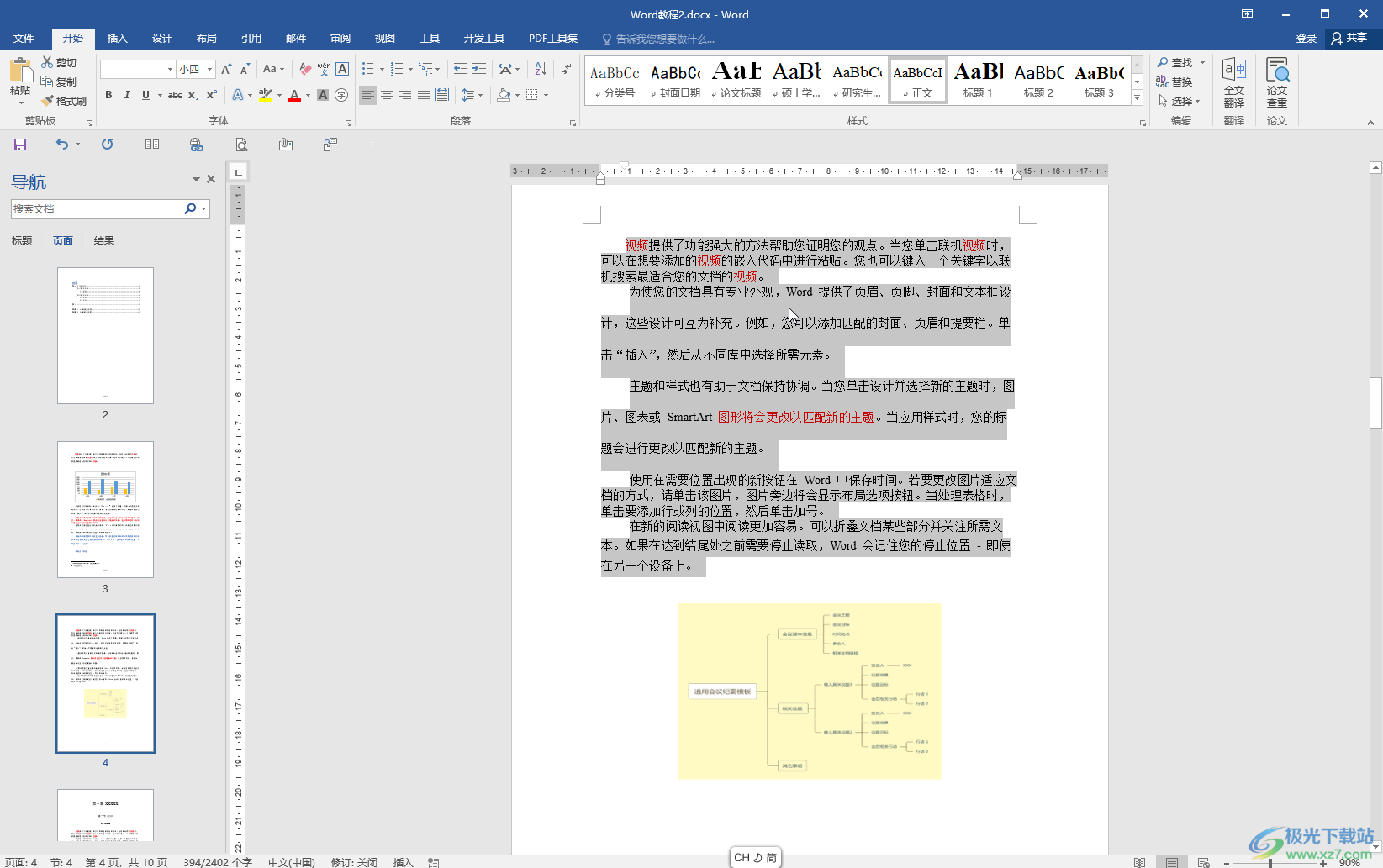
第二步:在“开始”选项卡中点击“段落”右下角的小图标,或者右键点击一下后选择“段落”;
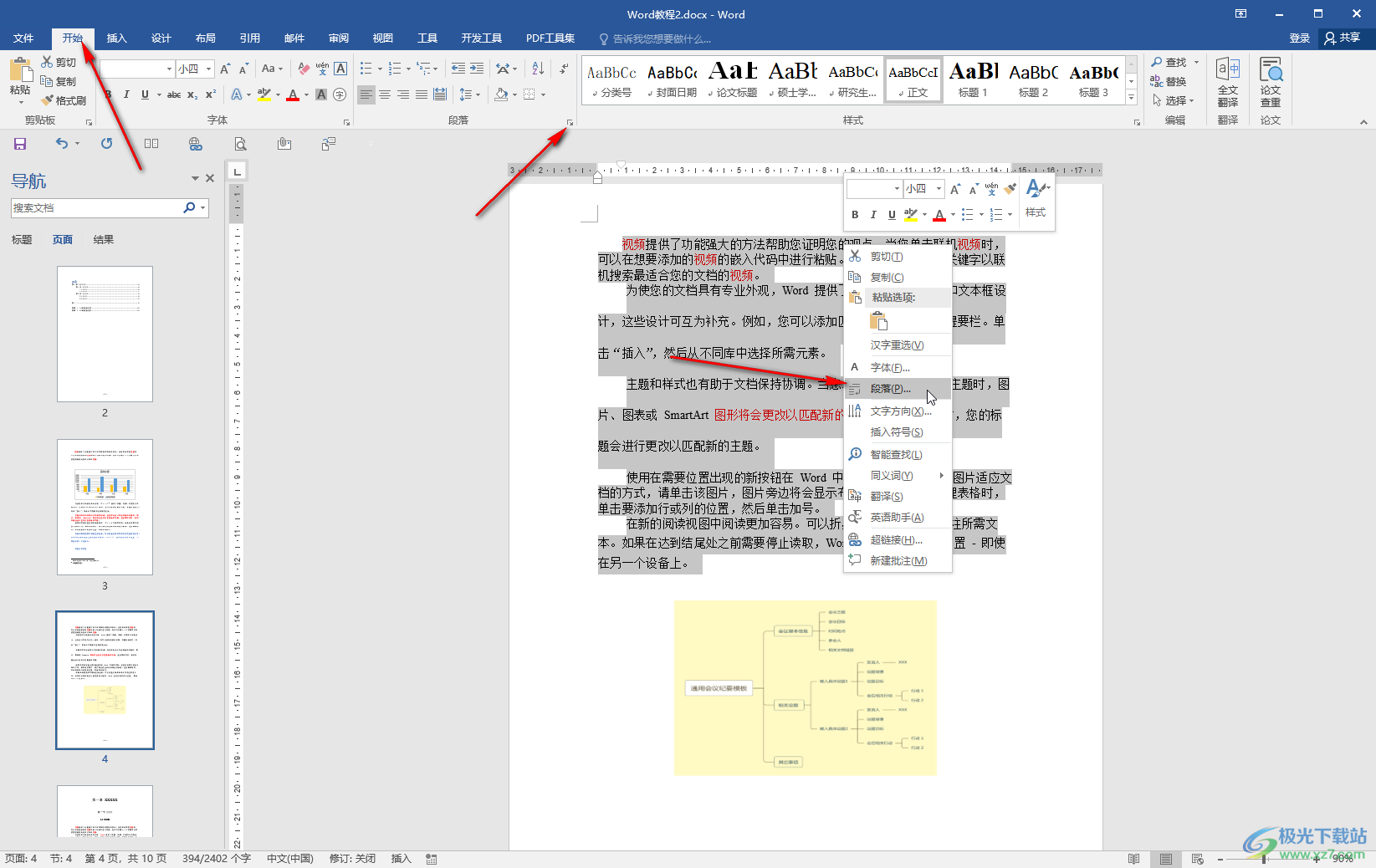
第三步:在打开的窗口中切换到“缩进和间距”栏,取消勾选“如果定义了文档网格,则对齐到网格”;
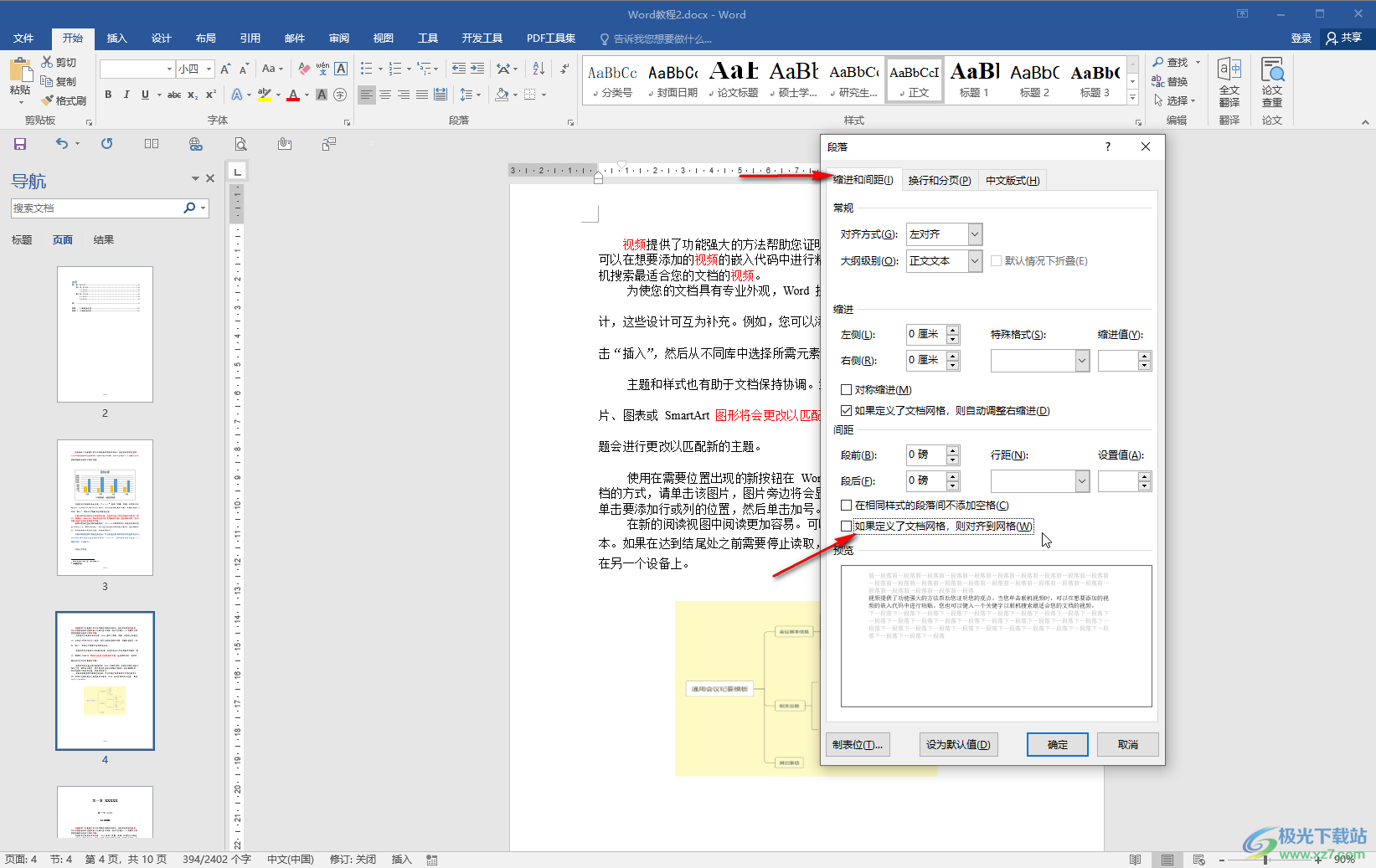
第四步:然后点击“行距”处的下拉箭头,选择想要的行距效果,如果需要设置指定值,可以点击选择“多倍行距”后进行设置,然后进行确定;
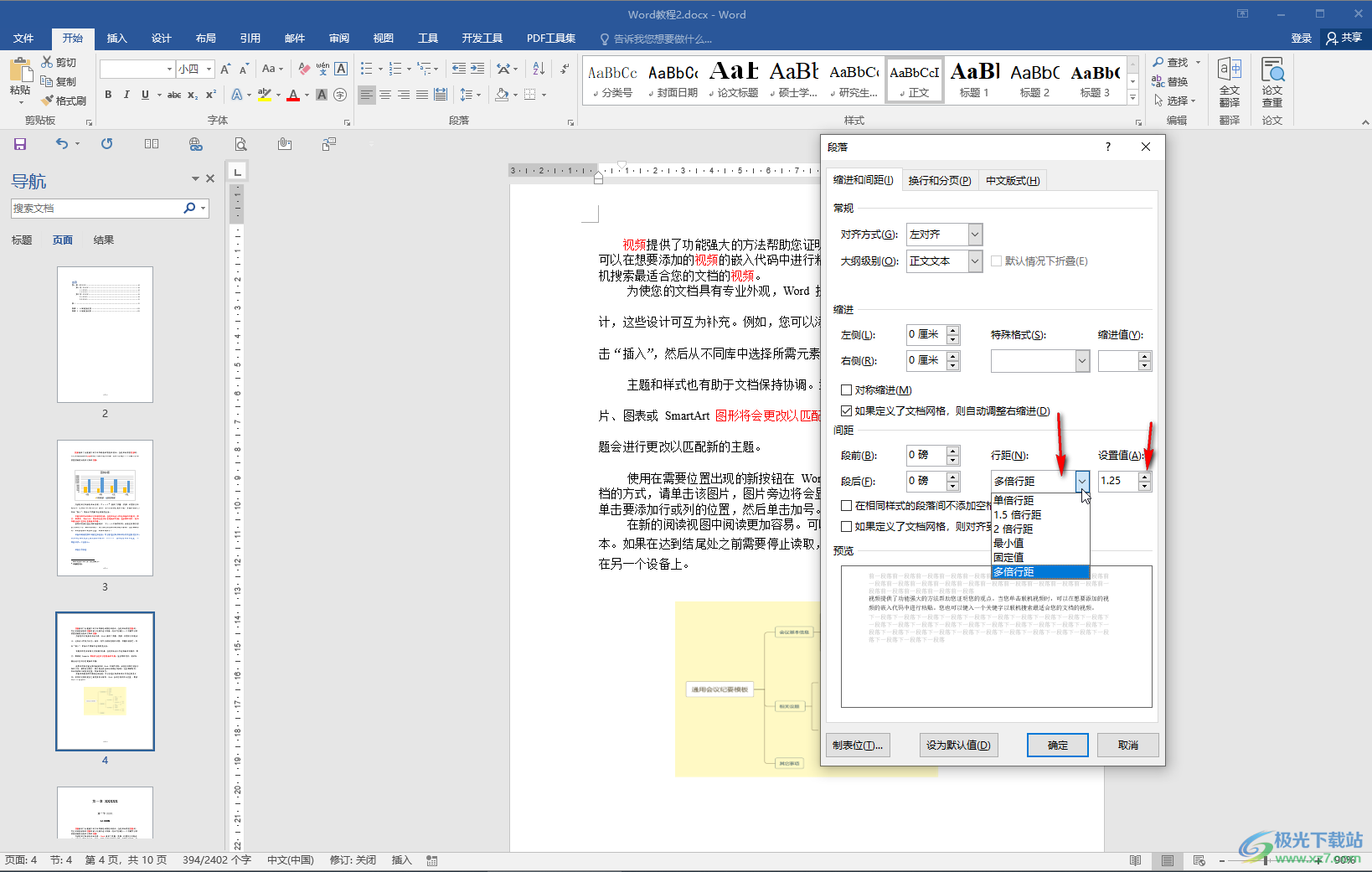
第五步:就可以看到可以成功调整行间距了。
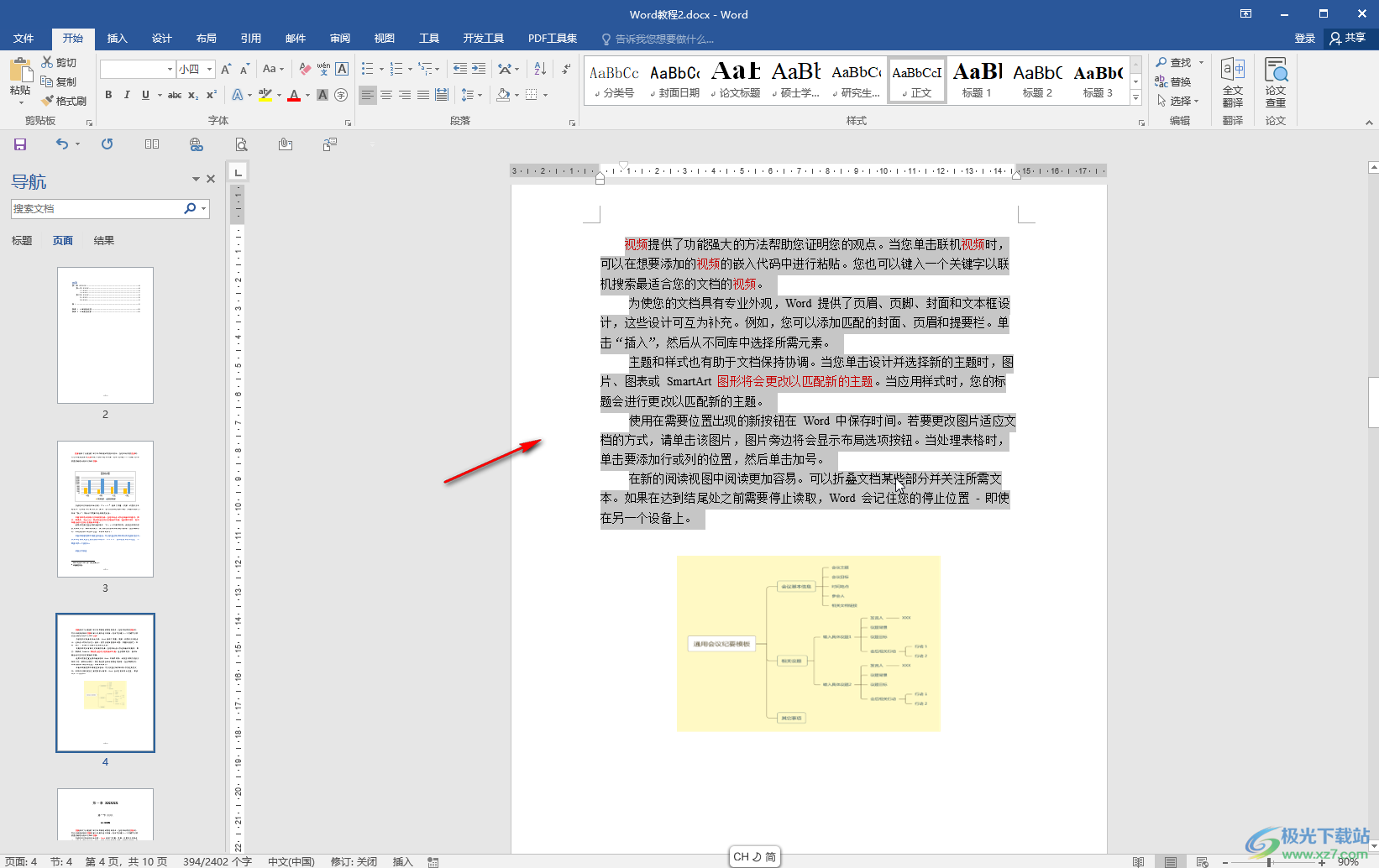
以上就是Word文档中调整行间距的方法教程的全部内容了。在段落窗口中调整行间距时,可以在下方“预览”处查看相应的预览效果,小伙伴们可以去操作一下。
